SAI教程,给合PS做出略带梦幻感的转手绘效果
来源:贴吧
作者:十里红莲灼人眼
学习:124006人次
先在PS软件里把颜色和皮肤处理完成,再转到SAI软件做出手绘效果,如果你有一定的绘画基础,相信很容易上手,如果没有,就要多练习了。
先看效果:

原图

最终效果及局部细节

眼睛的处理,大家可以参考这篇教程:http://weibo.com/1610298332/D2x1ZshQx

1、打开原图素材大图,把背景图层复制一层,如下图。
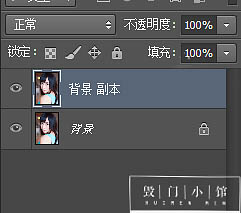
2、创建可选颜色调整图层,参数设置如下图。
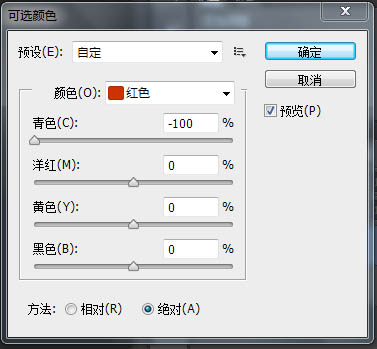
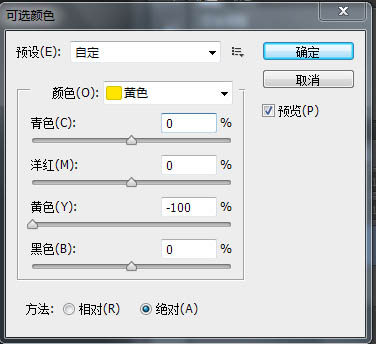
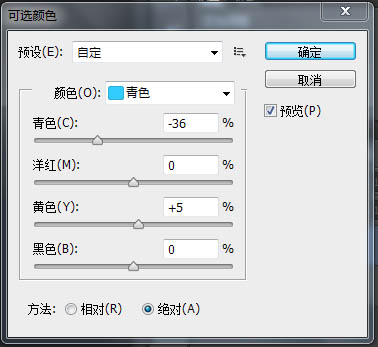
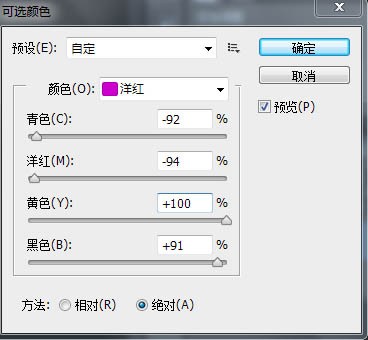
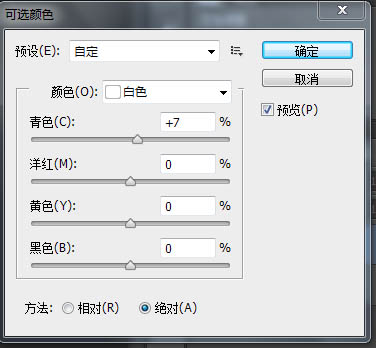
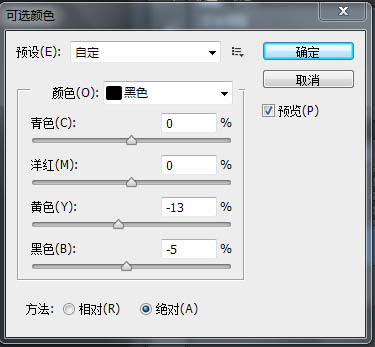
3、创建曲线调整图层,对红通道进行调整,参数设置如下图。
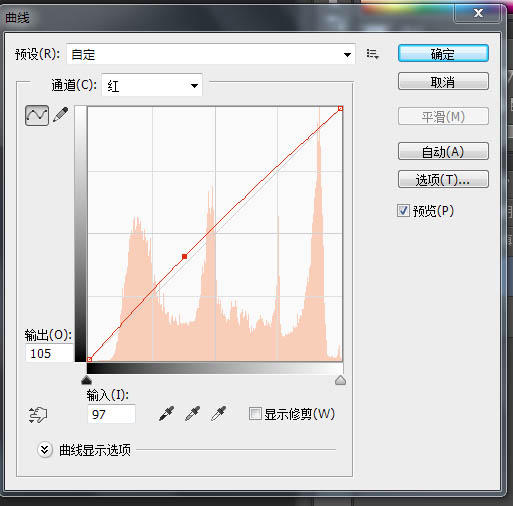
学习 · 提示
相关教程
关注大神微博加入>>
网友求助,请回答!










